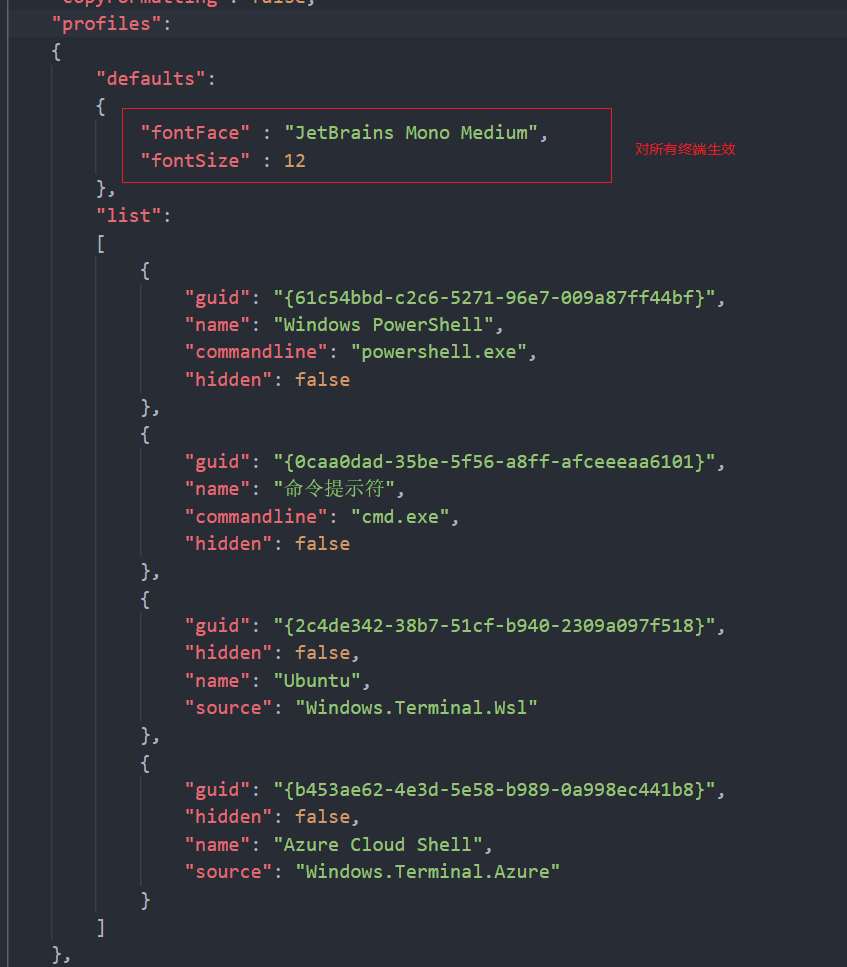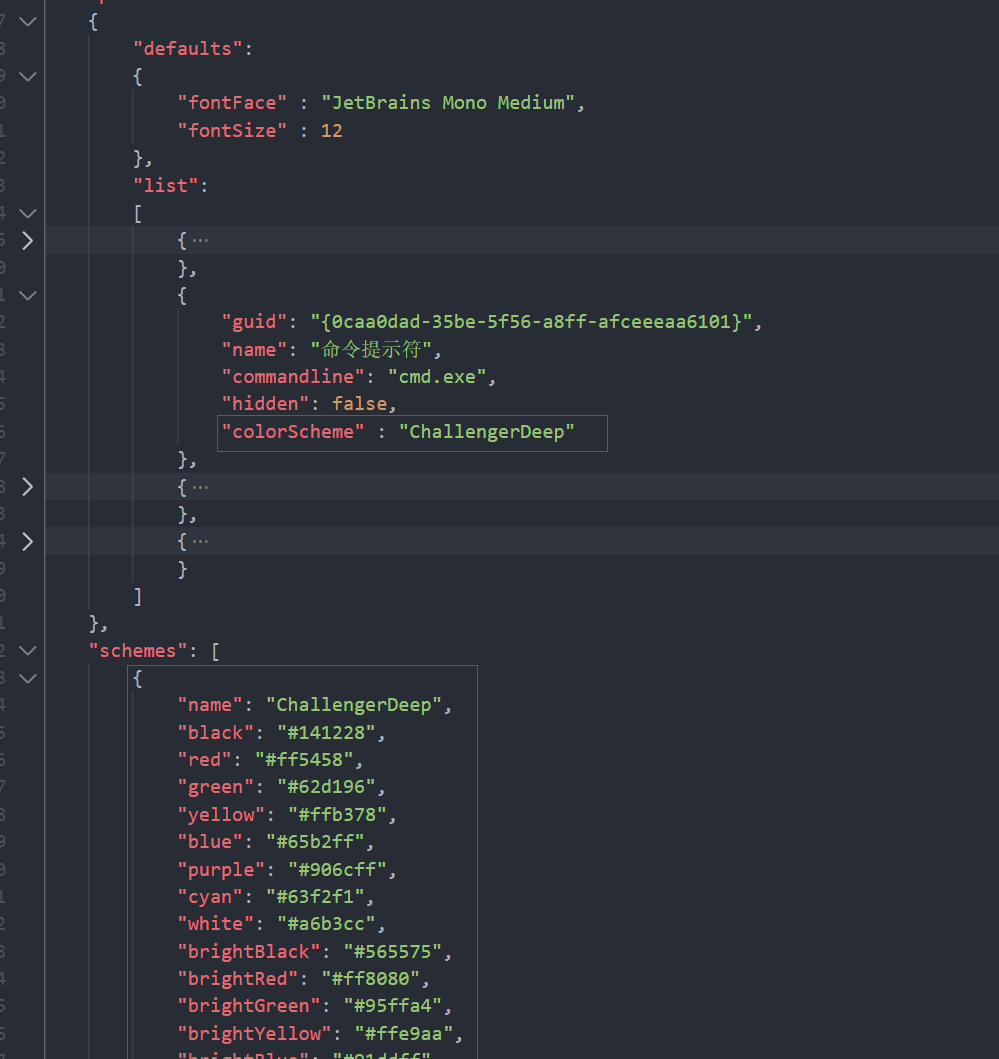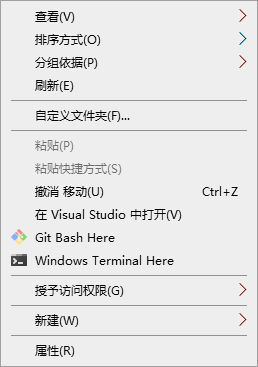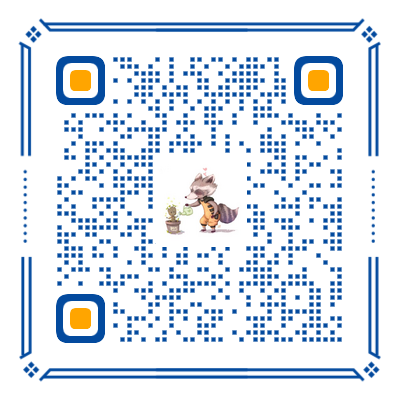Windows 平台的终端一直以来的确不好用,被 mac 和 linux 吊着锤。历经了 cmd、powershell、FluentTerminal,微软最新的 Windows Terminal 终于算是进入可用状态,今天就来把玩把玩。
一、安装
安装前提是 Win10 系统,打开 Windows Store 并搜索 Windows Terminal 点击安装就行。我挂着梯子的时候,进不去商店,所以各位自己把握就好。
二、基本了解
安装完毕后,正常打开即可。如果想要折腾折腾的话,那么主要就得了解下它的配置文件。点击窗口栏的设置按钮,进入配置文件。
配置文件的大致布局如下所示,对于我们美化来说,只需要关注 profiles 和 schemes 两块即可。
让我们先牛刀小试下,调整下终端的字体和字体大小。因为我想对所有终端都应用这个配置。所以我写在了 defaults 中,如下图所示即可。
三、使用主题
这里以使用 Iterm2 的主题资源为例,访问这里 提供了许多 Iterm2 的主题资源,选择其中一个你喜欢的。以 ChallengerDeep.json 这个主题为例,其内容如下:
复制内容,粘贴到 schemes 下:
"colorScheme" : "ChallengerDeep" 这行配置用于指定使用的主题。
如果你想对所有终端生效,那么把这行配置加在 defaults 中,如果只想对某个终端生效,那么就添加到那个终端的配置中,例如我只对 cmd 生效:
至此我们完成了主题的替换,最后给大家推荐一个主题网站:https://terminalsplash.com
四、添加 GitBash 终端
在很长一段时间,git bash 都是我 Windows 下的主力命令行工具。因为其兼容许多 Linux 命令的语法,除了部分命令无法执行外,它的确很优秀。但现在既然有了 Windows Terminal,就把它们俩给整合一下吧。
成品效果如下所示:
- 在终端列表中新增支持
Git Bash - 将其设置为默认首选的终端
4.1 添加终端
在 profile -> list 中,添加上 GitBash 的配置。
1 | { |
你需要做出调整的项包括:
commandline: GitBash 实际执行文件的位置,找到你 Git 安装目录下的bin/bash.exe文件即可。icon: 展示图标,把这个图片下载下来,保存到本地,替换为你自己的路径即可。startingDirectory: 打开终端后默认的根路径,设置为./表示当前路径。
4.2 设置为默认终端
将配置文件中 defaultProfile 值替换为 GitBash 的 ID 即可,这样每次打开 Windows Terminal,默认使用的就是 GitBash 了。
五、添加右键菜单
感谢网友提供的 Windows Terminal 图标文件,点击此处下载。
进入 {用户Home目录}/AppData/Local 文件夹下,创建文件夹 Terminal,并将刚刚下载的图标文件放入其中。
创建如下注册表文件,并将其保存为 addwt.reg,注意要把其中的两个目录,替换为自己的目录。
1 | Windows Registry Editor Version 5.00 |
双击执行该文件,执行完毕后。点击鼠标右键,就可以看到刚刚添加的 Windows Terminal Here 了。
六、删除右键菜单
既然有了 Windows Terminal,原来的 Git Bash Here 这个菜单就没啥用了,可以将其关闭了。
点击桌面左下角开始菜单,输入 redegit 进入注册表工具,找到 计算机\HKEY_CLASSES_ROOT\Directory\Background\shell\git_shell 项。
默认右侧列表项只有两项,点击鼠标右键 新建 -> 字符串值,输入内容 LegacyDisable ,即可关闭该菜单。
当然你也可以一不做二不休,直接把整个 git_shell 文件夹给删了,但是那样你想恢复就不容易了。
看到上图中蓝框的 wt 文件夹了吗,这就是我们刚刚添加的 Windows Terminal 菜单,如果你不想要了,直接删掉它就好了。